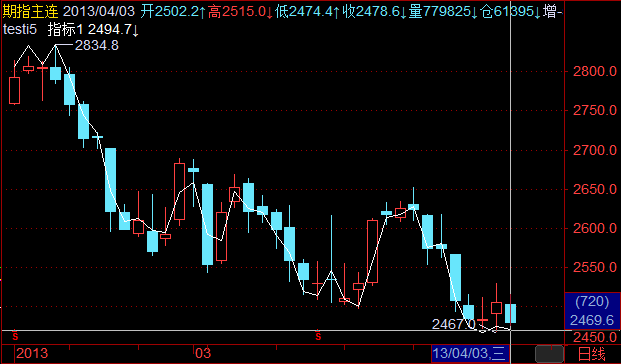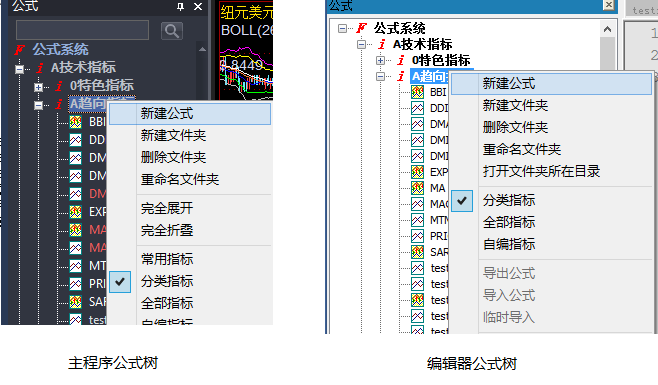公式系统入门
(→添加和修改公式) |
|||
| (未显示1个用户的6个中间版本) | |||
| 第1行: | 第1行: | ||
=公式简述= | =公式简述= | ||
| − | + | 公式系统的作用是什么呢?公式系统其实就是对一系列随时间变化的原始数据序列进行代数和逻辑计算。 | |
| + | |||
| + | 为什么是数据序列呢?因为每一个时间周期都包含了一个或一组原始数据,如开高低收量额, | ||
| + | |||
| + | 公式系统能对其中的任何原始数据进行操作。使用者定义出如何对原始数据进行处理得到一个新的数据, | ||
| + | |||
| + | 公式系统读出原始数据并按要求计算出使用者定制的数据,并以曲线、图形、指示等形式显示出来。 | ||
例如下面的例子: | 例如下面的例子: | ||
| 第10行: | 第16行: | ||
[[Image:Fml_basic_helloworld.png]] | [[Image:Fml_basic_helloworld.png]] | ||
| − | = | + | =添加公式= |
要添加用户公式,一般在公式树上相关类型的目录上点击右键,选择“新建公式”。 | 要添加用户公式,一般在公式树上相关类型的目录上点击右键,选择“新建公式”。 | ||
| 第30行: | 第36行: | ||
=运行公式= | =运行公式= | ||
| + | |||
| + | 公式系统处理的原始数据的分析周期(即相邻两组数据间的时间间隔)可以从多秒线到多年线之间的任意值, | ||
| + | |||
| + | 或者分笔成交数据,我们用鼠标把一个公式拖到某只证券的某个周期的图形分析窗口, | ||
| + | |||
| + | 则该公式处理这个周期的原始数据,如开高低收量额,改变分析窗口显示的分析周期,则公式处理新的分析周期的数据。 | ||
| + | |||
| + | |||
| + | 要运行公式,可以通过下面三个方法: | ||
| + | |||
| + | |||
| + | #用鼠标从公式树上拖动相应公式到主图上或副图上 | ||
| + | #在主图或副图上右键“选择公式”,然后选择相应的公式 | ||
| + | #直接用键盘敲公式的名字,从键盘精灵处选择公式 | ||
| + | |||
| + | 要移除公式,也是上面的三种方法,拖放相同的公式到图上时,等于是移除公式。 | ||
| + | |||
| + | 您也可以在公式名称的地方右键,选择“删除指标线”|“移除策略” | ||
| + | |||
| + | [[Image:Fml_basic_remove_fml.png]] | ||
| + | |||
| + | =修改公式= | ||
| + | |||
| + | 公式系统的保存分为源代码的保存和编译两种 | ||
| + | *源代码保存:可以保存公式的编辑内容和设置等等,并不需要编译通过也可以保存 | ||
| + | *编译:编译前源代码将会自动保存,只有编译通过后公式才可以运行 | ||
| + | |||
| + | 主程序运行时,若编辑正在运行的公式,编译通过后程序将自动重新加载新版本运行。 | ||
| + | |||
| + | 若编辑正在运行的自动交易脚本,该公式的交易将会自动停止,编译后需要点击“哭脸”图标才能再次开启 | ||
| + | |||
| + | 若编辑[[公共函数]],编辑器将搜索所有引用该函数的公式,并让用户挑选是否需要重新编译 | ||
[[Category:公式教程]] | [[Category:公式教程]] | ||
2013年5月31日 (五) 11:54的最后版本
目录[隐藏] |
[编辑] 公式简述
公式系统的作用是什么呢?公式系统其实就是对一系列随时间变化的原始数据序列进行代数和逻辑计算。
为什么是数据序列呢?因为每一个时间周期都包含了一个或一组原始数据,如开高低收量额,
公式系统能对其中的任何原始数据进行操作。使用者定义出如何对原始数据进行处理得到一个新的数据,
公式系统读出原始数据并按要求计算出使用者定制的数据,并以曲线、图形、指示等形式显示出来。
例如下面的例子:
指标1:(High+Low)/2;
上面的例子,逻辑是把每个周期的最高值和最低值的平均值输出成指标1:
[编辑] 添加公式
要添加用户公式,一般在公式树上相关类型的目录上点击右键,选择“新建公式”。
主程序和公式编辑器都有公式树,都可以创建公式。
要打开主程序的公式树,可以通过菜单:“查看”=>“公式管理”
要打开公式编辑器上的公式树,可以通过菜单:“视图”=> “公式面板”
公式分为以下几种类型:A技术指标,B条件选股,C交易系统,D五彩K线,E智能交易,F公共函数,G优化评价,
要创建相应类型的公式,直接在相关节点下创建公式即可。要详细了解公式类型,可以参考公式类型。
用户还可以创建或删除文件夹来归类和管理公式,公式和目录跟文件系统是一一对应的,位置在
安装目录的 \FML\ 文件夹下面。
[编辑] 运行公式
公式系统处理的原始数据的分析周期(即相邻两组数据间的时间间隔)可以从多秒线到多年线之间的任意值,
或者分笔成交数据,我们用鼠标把一个公式拖到某只证券的某个周期的图形分析窗口,
则该公式处理这个周期的原始数据,如开高低收量额,改变分析窗口显示的分析周期,则公式处理新的分析周期的数据。
要运行公式,可以通过下面三个方法:
- 用鼠标从公式树上拖动相应公式到主图上或副图上
- 在主图或副图上右键“选择公式”,然后选择相应的公式
- 直接用键盘敲公式的名字,从键盘精灵处选择公式
要移除公式,也是上面的三种方法,拖放相同的公式到图上时,等于是移除公式。
您也可以在公式名称的地方右键,选择“删除指标线”|“移除策略”
[编辑] 修改公式
公式系统的保存分为源代码的保存和编译两种
- 源代码保存:可以保存公式的编辑内容和设置等等,并不需要编译通过也可以保存
- 编译:编译前源代码将会自动保存,只有编译通过后公式才可以运行
主程序运行时,若编辑正在运行的公式,编译通过后程序将自动重新加载新版本运行。
若编辑正在运行的自动交易脚本,该公式的交易将会自动停止,编译后需要点击“哭脸”图标才能再次开启
若编辑公共函数,编辑器将搜索所有引用该函数的公式,并让用户挑选是否需要重新编译